二、软件设置
1. 检查音量设置
步骤:
- 打开音量控制:在计算机上,右击系统托盘中的音量图标,选择“打开音量合成器”或“声音设置”。
- 检查应用音量:确保应用程序的音量滑块没有被调低或静音。
- 检查系统音量:确保系统整体音量设置正常,且没有静音。
2. 检查音频设备设置
步骤:
- 打开声音设置:在Windows系统中,右击系统托盘中的音量图标,选择“声音设置”或“播放设备”。
- 选择正确的播放设备:在播放设备列表中,确保你选择了正确的耳机作为默认播放设备。
- 测试耳机:在播放设备设置中,选择“属性”,然后点击“测试”按钮,查看耳机是否有声音输出。
3. 更新音频驱动程序
步骤:
- 访问设备管理器:右击“此电脑”或“计算机”,选择“管理”,然后进入“设备管理器”。
- 找到音频设备:展开“声音、视频和游戏控制器”类别,找到你电脑上的音频设备。
- 更新驱动程序:右击音频设备,选择“更新驱动程序”,然后按照提示完成驱动程序的更新。
三、软件问题排查
1. 检查应用程序设置
步骤:
- 应用程序音量设置:打开你使用的应用程序(如音乐播放器、游戏等),检查应用程序的音量设置,确保没有静音或调得过低。
- 应用程序更新:有时,应用程序的更新可能修复音频相关的bug。确保你的应用程序是最新版本。
2. 检查系统更新
步骤:
- 检查系统更新:在Windows系统中,进入“设置”->“更新和安全”->“Windows更新”,检查是否有系统更新可用,并进行安装。
- 重启计算机:有时,安装系统更新后需要重启计算机才能使设置生效。
四、排除硬件问题
1. 尝试其他设备
步骤:
- 连接到其他设备:将耳机连接到另一台计算机或手机上,查看是否有声音输出。如果另一台设备上也没有声音,问题很可能出在耳机本身。
2. 使用其他耳机
步骤:
- 连接其他耳机:将另一副耳机连接到同一个音频接口上,检查是否有声音输出。如果另一副耳机正常工作,那么问题可能是原耳机的故障。
五、专业维修
1. 保修服务
步骤:
- 检查保修状态:如果你的耳机还在保修期内,联系制造商或购买地点申请保修服务。
- 联系技术支持:访问耳机制造商的官方网站,获取技术支持或售后服务的联系方式。
2. 寻求专业维修
步骤:
- 寻找维修服务:如果耳机已过保修期,可以寻找专业的电子产品维修服务中心进行检查和修理。
- 评估维修成本:根据维修费用和耳机的价值,决定是否进行维修或更换耳机。
总结
耳机一只没声音的原因可能多种多样,从硬件问题到软件设置,都可能影响耳机的正常工作。通过上述详细的检查和调整步骤,你可以逐步排查问题的根源,并采取相应的措施加以解决。如果仍然无法解决问题,建议寻求专业的技术支持或维修服务。希望以上信息能帮助你顺利解决耳机的音频问题。
返回搜狐,查看更多